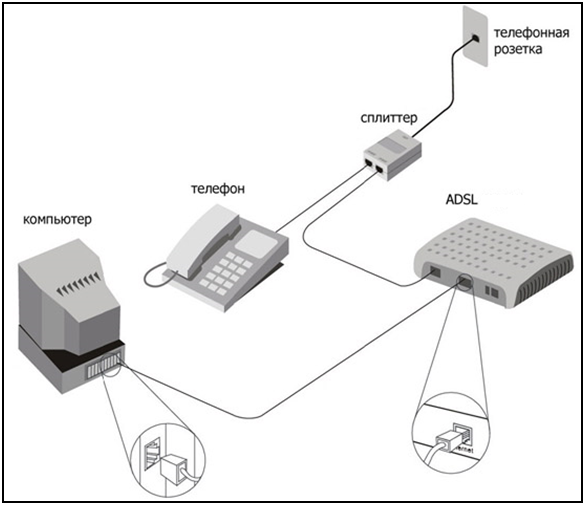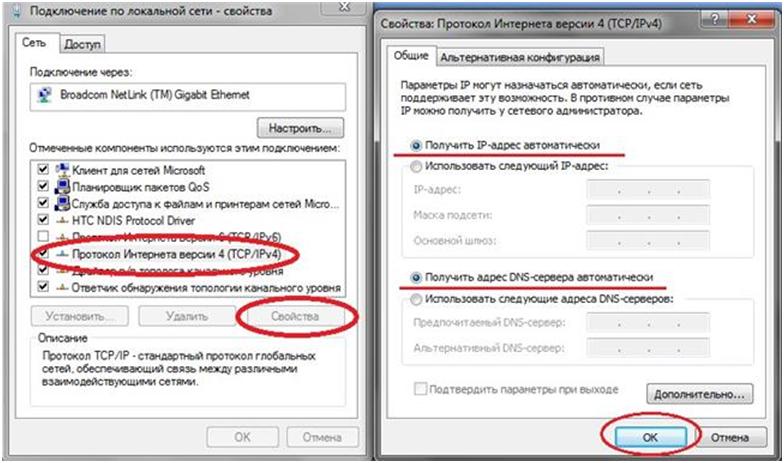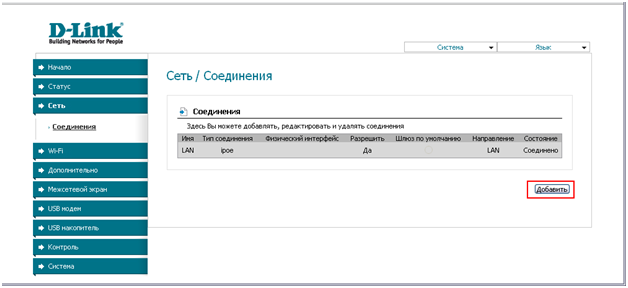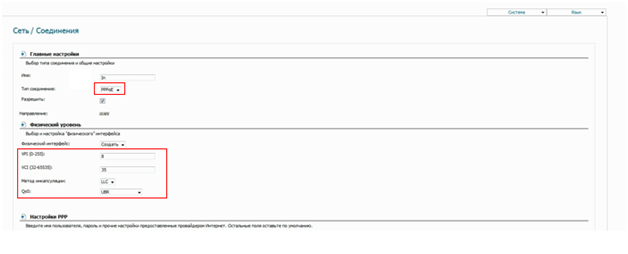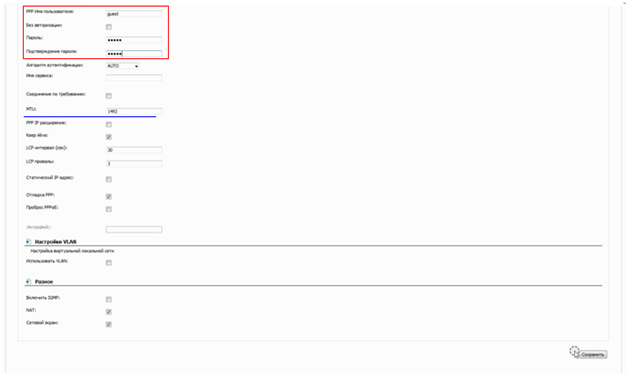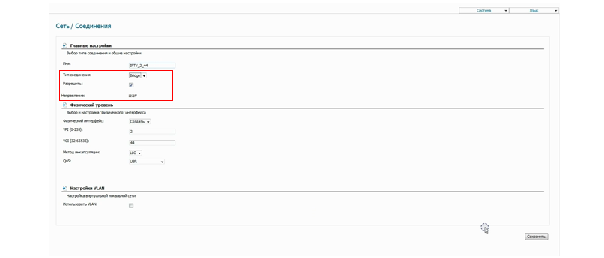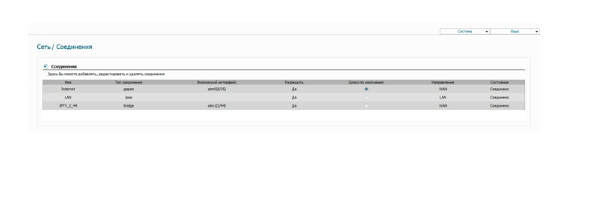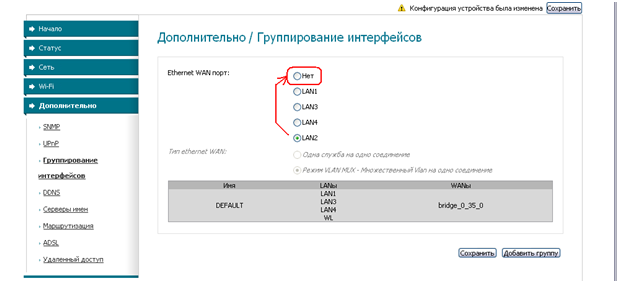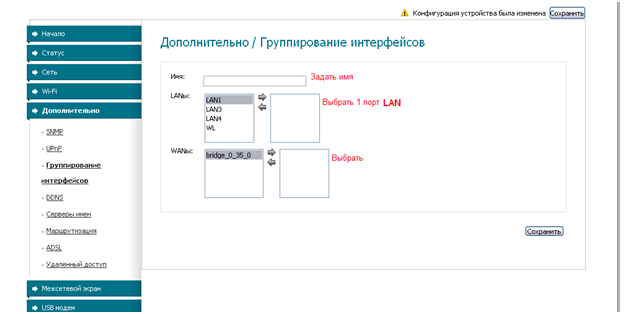Самостоятельно настраиваем роутер D-Link 2650NRU под «Домолинк»
Мы решили рассмотреть комбинированное устройство D-Link модели 2650NRU. Здесь есть все необходимое: и модуль ADSL, и встроенная точка доступа Wi-Fi. Под Домолинк настройка роутера подразумевает использование протокола PPPoE. С подобным протоколом хорошо справляются даже бюджетные модемы D-Link, и выбор устройства «все в одном» можно считать оправданным. В обзоре рассмотрено, как настроить соединение с Интернет, а также, IPTV «Домолинк» для приставок. Приступаем к настройке.

Для соединения с Интернет, надо настроить интерфейс PPPoE. Что выполняется на одной вкладке. Для IPTV затем настраивают второй PPPoE-интерфейс с несколько другими значениями. Но это – еще не все (для приставки надо выделить отдельный порт LAN, который будет в «бридже» с IPTV- интерфейсом).
В общем, так же IPTV настраивается под Ростелеком. Плохо то, что для просмотра программ требуется наличие приставки (смотреть ТВ на компьютере, в данном варианте – не получится). Сейчас мы рассмотрим, как подключить роутер к компьютеру, чтобы зайти в web-интерфейс.
Предварительные действия до настройки
Подключаем роутер
Перед настройкой необходимо выполнить кабельные подключения. На задней панели, как видим, расположено 4 порта для соединения с компьютером. А один – предназначен для подключения к телефонной линии (DSL):
Снизу корпуса находится кнопка сброса. Если роутер был настроен неправильно, необходимо выполнить следующее: включить его питание, подождать минуту, нажать кнопку сброса (удерживая ее 5-9 секунд). Работоспособность устройства – восстановится.
Важно знать, что удерживать кнопку дольше 10 секунд – нельзя, так как роутер сразу переходит в «аварийный режим».
Выполните подключения согласно следующей схеме:
Для соединения роутера и порта сетевой карты компьютера – используется патч-корд из комплекта. Далее, надо проверить правильность настройки сетевой карты:
На последнем этапе – включают питание роутера. А компьютер надо отправить в перезагрузку.
Открываем графический интерфейс
Адрес web-интерфейса – 192.168.1.1. Его надо открыть в браузере. Для прохождения авторизации, подойдет пароль и логин «admin»:
Далее, пользователь видит начальную вкладку (с информацией о данном устройстве).
Задействуем базовые опции роутера
Настройка Интернет «Домолинк»
В web-интерфейсе – переходим к вкладке «Сеть/Соединения»:
Для дальнейшей настройки – нажимаем «Добавить».
Важно знать, что если на этой странице есть что-либо кроме LAN-соединения, все лишнее можно удалить (при помощи соответствующей кнопки).
После нажатия кнопки «Добавить», вкладка меняет свой вид:
Здесь нужно выбрать тип соединения (PPPoE, естественно). Установить значения VPI и VCI для Интернета. А также, проверить настройку метода инкапсуляции и QoS (надо «LLC» и «UBR» соответственно). В верхнем поле задаем название (по своему усмотрению).
Продолжаем рассмотрение настройки:
Нужно установить имя и пароль абонента (с подтверждением). Остальное – по умолчанию настроено правильно. Нажимаем кнопку «Сохранить».
Затем, надо нажать «Сохранить» сверху на вкладке соединений. Подключение начнет работать через минуту.
Что надо знать для настройки соединений
Желательно держать перед собой информацию:
- Логин с паролем абонента PPPoE
- Цифры VPI и VCI параметров (они различны для Интернета и IPTV)
- Желательно знать точное значение MTU (и выставить его «в явном виде» в соответствующем поле)
Галочка «Keep Alive» означает: подключаться автоматически при каждом разрыве соединения. «Включать IGMP», если используется приставка – не нужно. Удачной настройки!
Настройка IPTV для приставки
На вкладке соединений, еще раз нажимаем «Добавить». Настраиваем соединение в режиме «bridge»:
Придумайте название интерфейса, отличное от других. Здесь нужно установить тип соединения (bridge) и выставить VPI/VCI для телевидения. Затем поступают, как при настройке соединения с Интернет («Сохранить», «Сохранить»).
А так, в результате, выглядит вкладка соединений:
Теперь – самое сложное:
- На вкладке «Дополнительно/Группирование интерфейсов» – выбираем селектор «Нет»
- Нажимаем кнопку «Добавить группу». Выполняем, как указано (в окнах должно быть одно соединение «bridge» и один порт LAN):
Далее, жмем «Сохранить» и еще раз «Сохранить». Приставку IPTV надо подключать к выбранному LAN-порту.